Acer TRAVELMATE 4740 – страница 6
Инструкция к Ноутбуку Acer TRAVELMATE 4740
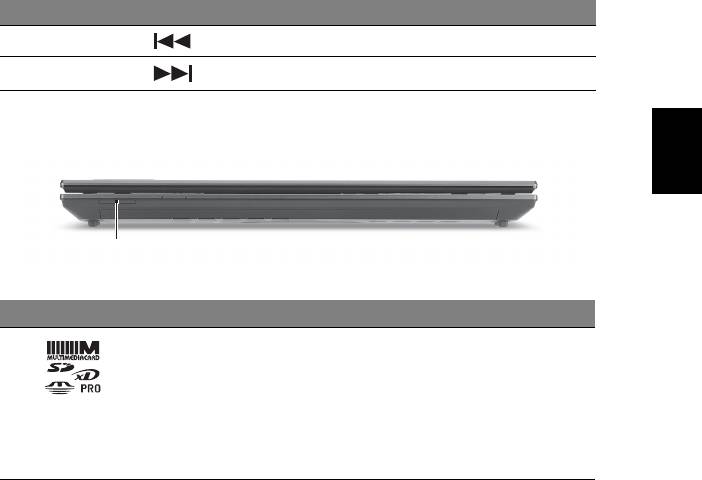
7
Svenska
Snabbtangent Ikon Funktion Beskrivning
<Fn> + <Pg Dn> Föregående
Återgår till föregående mediefil.
<Fn> + <End> Nästa
Hoppar till nästa mediefil.
Vy över stängd framsida
# Ikon Objekt Beskrivning
1 Flera-i-1-
Avsedd för Secure Digital (SD),
kortläsare
MultiMediaCard (MMC), Memory Stick (MS),
Memory Stick PRO (MS PRO), xD-Picture
Card (xD).
Obs! Tryck för att ta bort/sätta i kortet.
Endast ett enda kort kan vara aktivt åt
gången.
1
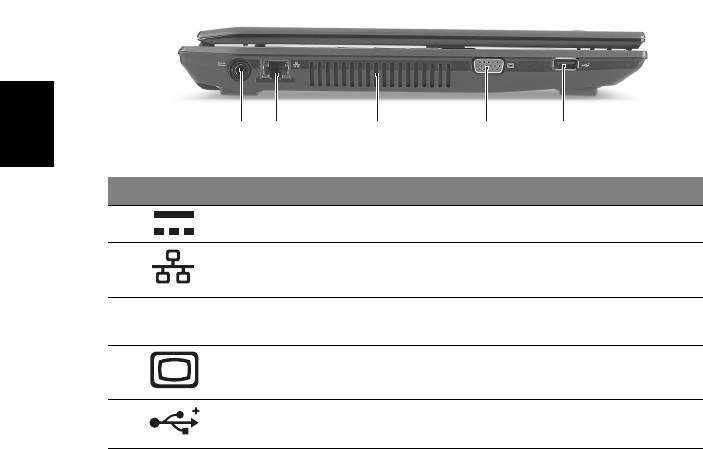
8
Svenska
Vy från vänster
# Ikon Objekt Beskrivning
1 DC in-anslutning Ansluts till en växelströmsadapter.
2 Ethernet-port (RJ-45) Ansluts till ett Ethernet 10/100/1000-
baserat nätverk.
3 Ventilationsöppningar Möjliggör att datorn håller sig sval,
även efter långvarig användning.
4 Port för extern
Ansluts till en visningsenhet
bildskärm (VGA)
(t.ex. extern bildskärm, LCD-projektor).
5 USB 2.0-port Anslutning för USB 2.0-enheter
(t.ex. USB-mus, USB-kamera).
21345
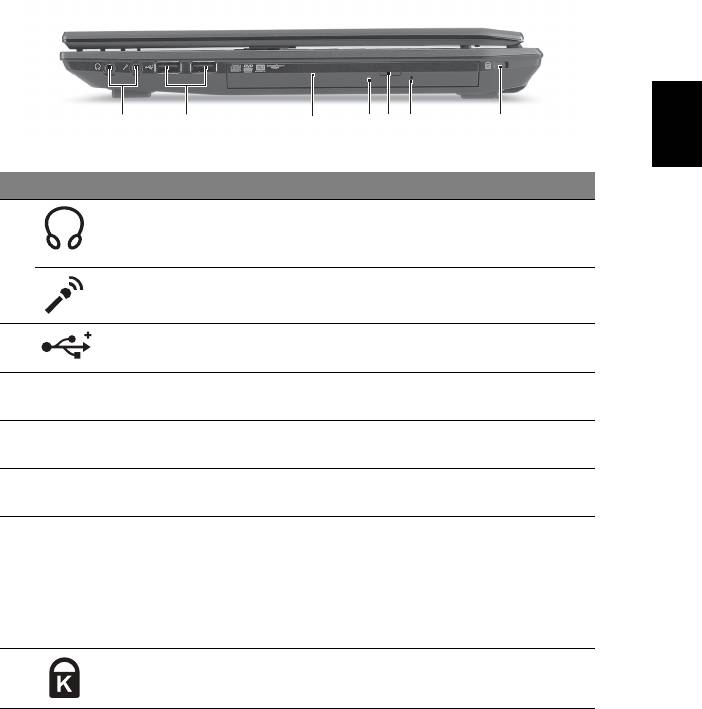
9
Svenska
Vy från höger
# Ikon Objekt Beskrivning
1 Utgång för
Ansluts till ljud ut-enheter
hörlurar/
(t.ex. högtalare, hörlurar).
högtalare/linje ut
Mikrofoningång Anslutning för externa mikrofoner.
2 USB 2.0-port Anslutning för USB 2.0-enheter
(t.ex. USB-mus, USB-kamera).
3 Optisk läsenhet Inbyggd optisk läsenhet för CD- eller DVD-
skivor.
4 Åtkomstindikator
Tänds när den optiska läsenheten arbetar.
för optisk läsenhet
5 Utmatningsknapp
Matar ut skivan från den optiska
för optisk läsenhet
läsenheten.
6 Hål för mekanisk
Matar ut skivluckan från den optiska
utmatning
läsenheten när datorn är avstängd.
Obs! För in spetsen på ett gem i det
mekaniska utmatningshålet för att mata ut
det optiska enhetsfacket när datorn är
avslagen.
7 Skåra för
Ansluts till ett Kensington-kompatibelt
Kensingtonlås
datorskyddslås.
2134567
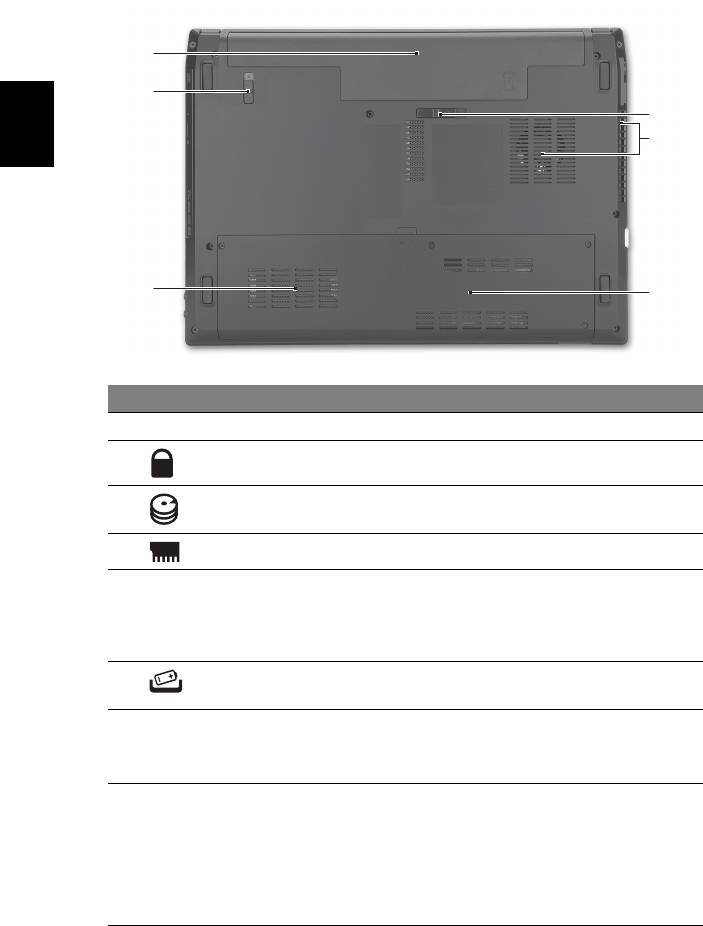
10
Svenska
Vy underifrån
# Ikon Objekt Beskrivning
1 Batterifack Avsett för datorns batteripack.
2 Batterilås Låser batteriet på plats.
3 Hårddiskfack Utrymme för datorns hårddisk
(fastskruvad).
4 Minnesfack Här finns datorns huvudminne.
5 Ventilationsöppningar
Möjliggör att datorn håller sig sval, även
och kylfläkt
efter långvarig användning.
Obs! Täck eller blockera aldrig öppningen
till fläkten.
6 Hake för frigöring av
Frigör batteriet före borttagning.
batteriet
Miljö
• Temperatur:
• Vid drift: 5°C till 35°C
• Utom drift: -20°C till 65°C
• Luftfuktighet (icke-kondenserande):
• Vid drift: 20% till 80%
• Utom drift: 20% till 80%
1
2
6
5
3
4
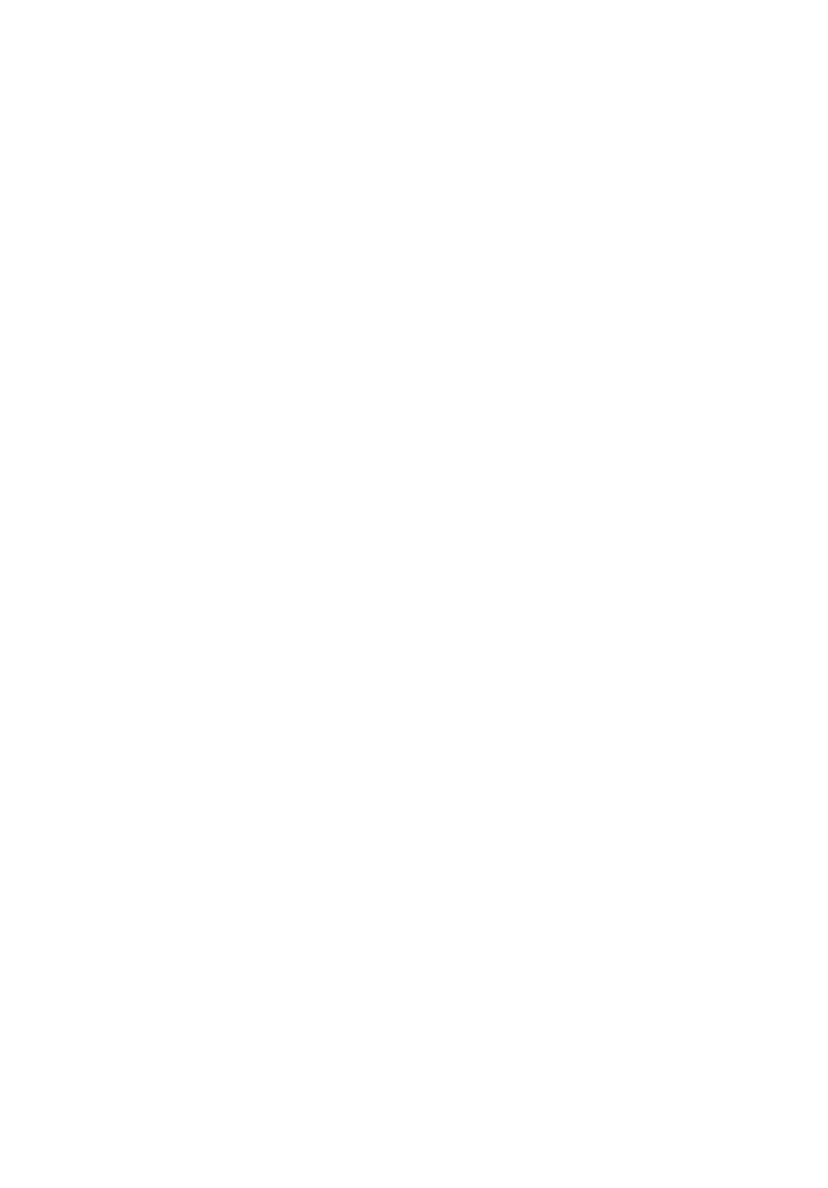
TravelMate 4740/4740Z/4340
-sarja
Pikaohje
© 2010 Kaikki oikeudet pidätetään.
TravelMate 4740/4740Z/4340 -sarjan Pikaohje
Ensimmäinen julkistus: 03/2010
TravelMate 4740/4740Z/4340 -sarjan Kannettava tietokone
Mallinumero: ______________________________________
Sarjanumero: ______________________________________
Ostopäivämäärä: __________________________________
Ostopaikka: _______________________________________
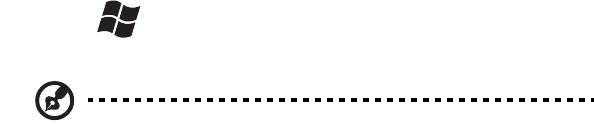
3
Aloitetaan perusasioista
Haluamme kiittää sinua Acerin kannettavan tietokoneen valitsemisesta
liikkuvien tietokonetarpeittesi täyttämisessä.
Ohjeet
Helpottaaksesi sinua Acer-tietokoneen käyttämisessä olemme suunnitelleet
sarjan ohjekirjoja:
Ihan aluksi juliste auttaa sinua tietokoneen käyttöönotossa.
TravelMate Series Generic Guide (TravelMate-sarjan perusopas) sisältää
hyödyllisiä tietoja, jotka käyvät TravelMate -tuotesarjan kaikille malleille.
Se kattaa perusaiheet kuten näppäimistön ja äänen, jne. käyttäminen.
On ymmärretävä, että luonteestaan johtuen, Peruskäyttäjän opas sekä alla
mainittu AcerSystem Käyttäjän opas viittaavat ajoittain toimintoihin tai
ominaisuuksiiin, jotka on sisällytetty vain tiettyihin sarjojen malleihin, mutta ei
välttämättä ostamaasi malliin. Sellaiset tapaukset on merkitty tekstissä
kyseisellä kielellä "vain tietyille malleille".
Tämä Pikaohje esittelee uuden tietokoneesi perusominaisuudet ja - toiminnot.
Saadaksesi lisätietoja siitä, miten tietokoneesi voi auttaa sinua lisäämään
tuottavuutta, katso AcerSystem User Guide. Tässä ohjeessa on yksityiskohtaiset
ohjeet järjestelmätoiminnoista, tietojen palauttamisesta, tietokoneen
laajentamisesta ja ongelmanratkaisusta. Siinä on myös annettu yleisiä ohjeita,
tietoja takuusta sekä turvallisuusohjeita. Se on saatavana Portable Document
Format (PDF) –muodossa, ja ja tulee esiasennettuna tietokoneellesi. Seuraa
näitä ohjeita siihen pääsemiseksi:
1 Napsauta Käynnistä > Kaikki ohjelmat > AcerSystem.
2 Napsauta AcerSystem User Guide.
Huomautus: Jotta voit näyttää tiedoston, Adobe Readerin on oltava
asennettu. Jos Adobe Reader ei ole asennettu tietokoneessasi,
napsauttamalla AcerSystem User Guide se suorittaa ensin Adobe Reader -
asennusohjelman. Noudata näytölle tulevia ohjeita, kunnes asennus on
valmis. Saat lisätietoja Adobe Readerin käytöstä valikosta Ohje ja
tukikeskus.

4
Suomi
Tutustuminen Acerin kannettavaan
tietokoneeseen
Kun olet asentanut tietokoneesi kuten julisteessa on kuvattu, anna meidän
esitellä uusi kannettava Acer-tietokoneesi.
Näkymä ylhäältä
# Kuvake Osio Kuvaus
1 Acer Crystal Eye -
Web-kamera video-tietoliikenteeseen
webkamera
(vain tietyille malleille).
1
2
3
4
11
10
5
6
9
7
8
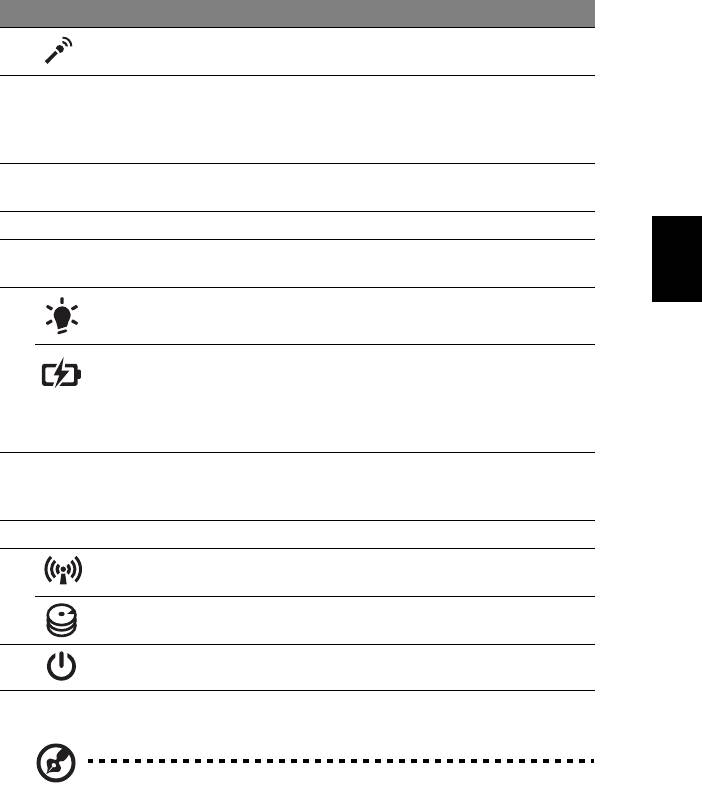
5
Suomi
# Kuvake Osio Kuvaus
2 Mikrofoni Sisäinen mikrofoni äänen tallentamista
varten.
3 Näyttöruutu Nimeltään myös nestekidenäyttö (Liquid-
Crystal Display; LCD), näyttää tietokoneen
ulostulon (konfiguraatio voi vaihdella
mallista riippuen).
4 Kaiuttimet Vasen ja oikea kaiutin tuottavat
stereoääntä.
5 Näppäimistö Tiedon syöttämiseen tietokoneelle.
6 Kosketusalusta Kosketusherkkä osoitinlaite, joka toimii
kuten tietokoneen hiiri.
7
1
Osoittaa tietokoneen virran tilan.
Virranilmaisin
1
Osoittaa tietokoneen akun tilan.
Akun tilan ilmaisin
1. Lataus meneillään: Valo palaa
kellanruskeana, kun akku latautuu.
2. Täyteen ladattu: Valo palaa sinisenä,
kun tietokone toimii verkkovirralla.
8 Napsauta
Vasen ja oikea painike toimivat kuten
painikkeita
hiiren vasen ja oikea painike.
(vasen ja oikea)
9 Rannetuki Mukava tuki käsillesi konetta käyttäessäsi.
10 Tietoliikenteen
Osoittaa tietokoneen langattoman
ilmaisin
yhdistettävyyden tilan.
HDD-ilmaisin Palaa, kun kiintolevy on aktiivinen.
11 Virtakytkin Käynnistää ja sulkee koneen.
1. Etupaneelin tilailmaisimet näkyvät, vaikka tietokoneen kansi olisi suljettu.
Huomautus: PC:n tarkka konfigurointi riippuu ostetusta mallista.
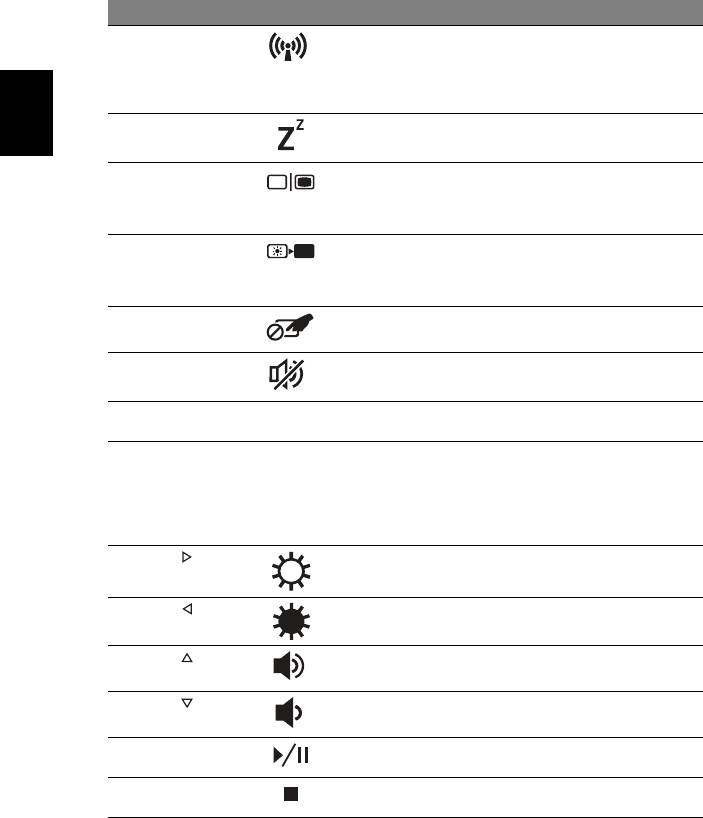
6
Suomi
Pikavalintanäppäimet
Tietokoneessa on pikavalintanäppäimet tai näppäinyhdistelmät sen useimpia
säätöjä, kuten näyttöruudun kirkkautta, äänenvoimakkuutta varten.
Aktivoidaksesi pikavalintanäppäimet paina ja pidä painettuna <Fn> -näppäintä
ja paina sitten pikavalintanäppäinyhdistelmän toista näppäintä.
Pikanäppäin Kuvake Toiminto Kuvaus
<Fn> + <F3> Tietoliikennenäp-
Ottaa käyttöön/poistaa käytöstä
tietokoneen
päin
tietoliikennelaitteet.
(Tietoliikennelaitteet voivat
vaihdella konfiguroinnilla.)
<Fn> + <F4> Lepotila
Siirtää tietokoneen lepotilaan.
<Fn> + <F5> Näytön vaihto
Kytkee näytön ulostulon
näyttöruudun, ulkoisen
monitorin (jos kytketty) ja
molempien välillä.
<Fn> + <F6> Näyttö pois
Sammuttaa näytön taustavalon
virran säästämiseksi. Paina mitä
tahansa näppäintä palataksesi
normaalitilaan.
<Fn> + <F7> Kosketusalustan
Kytkee kosketusalustan
käyttöön ja pois käytöstä.
vaihtokytkin
<Fn> + <F8> Kaiuttimien
Kytkee kaiuttimet käyttöön ja
pois käytöstä.
vaihtokytkin
<Fn> + <F11>
NumLk
NumLock
Kääntää sulautetun numeerisen
näppäimistön päälle tai pois.
<Fn> + <F12>
Scr Lk
Scroll Lock
Kun Scroll Lock on päällä,
näytön kuva liikkuu yhden rivin
verran ylös tai alas, kun painat
ylös- tai alas-nuolinäppäimiä.
Scroll Lock ei toimi joissakin
sovelluksissa.
<Fn> + < >
Kirkkauden lisäys
Lisää näytön kirkkautta.
<Fn> + < >
Kirkkauden
Vähentää näytön kirkkautta.
vähennys
<Fn> + < >
Äänenvoimakkuus
Lisää äänenvoimakkuutta.
ylös
<Fn> + < >
Äänenvoimakkuus
Vähentää äänenvoimakkuutta.
alas
<Fn> + <Koti> Toista/Tauko
Toista tai pysäytä valittu
mediatiedosto.
<Fn> + <Sivu ylös> Pysäytä
Pysäytä valitun mediatiedoston
toistaminen.
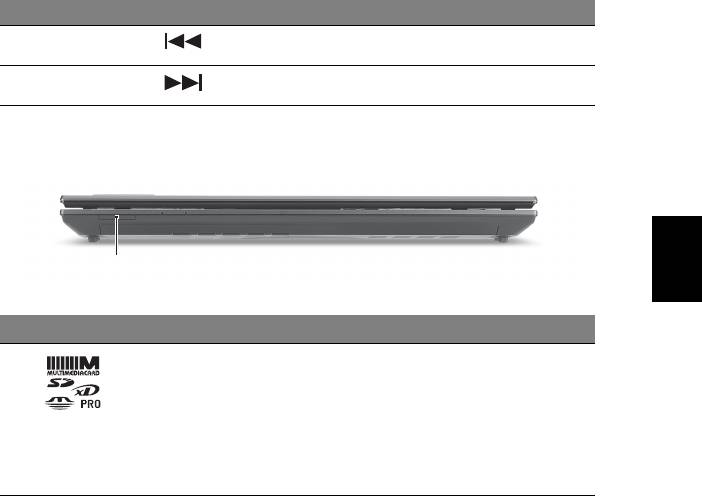
7
Suomi
Pikanäppäin Kuvake Toiminto Kuvaus
<Fn> + <Sivu alas> Edellinen
Palaa edelliseen
mediatiedostoon.
<Fn> + <Loppu> Seuraava
Hyppää seuraavaan
mediatiedostoon.
Etunäkymä suljettuna
# Kuvake Osio Kuvaus
1 Monta yhdessä -
Hyväksyy seuraavat muistikortit:
kortinlukija
Secure Digital (SD), MultiMediaCard
(MMC), Memory Stick (MS), Memory Stick
PRO (MS PRO) ja xD-Picture Card (xD).
Huomautus: Poista/Asenna kortti
työntämällä. Vain yksi kortti voi toimia
mihin aikaan hyvänsä.
1
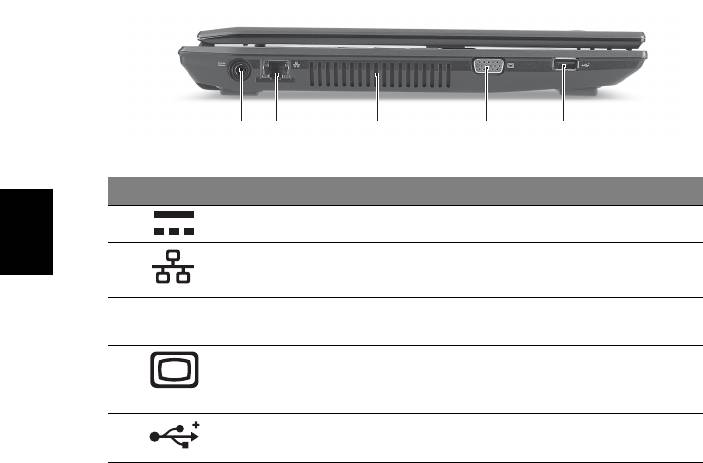
8
Suomi
Vasen näkymä
# Kuvake Osio Kuvaus
1 DC-tulolinja Yhdistää AC-sovittimeen.
2 Ethernet (RJ-45)-
Yhdistää Ethernet 10/100/1000 -pohjaiseen
portti
verkkoon.
3 Tuuletuspaikat Mahdollistaa tietokoneen pysymisen
viileänä jopa pitkitetyn käytön jälkeen.
4 Ulkoinen
Yhdistää näyttölaitteeseen
näyttöportti
(esim. ulkoinen näyttö, LCD-projektori).
(VGA)
5 USB 2.0 -portti Yhdistää USB 2.0 -laitteisiin
(esim. USB-hiiri, USB-kamera).
21345
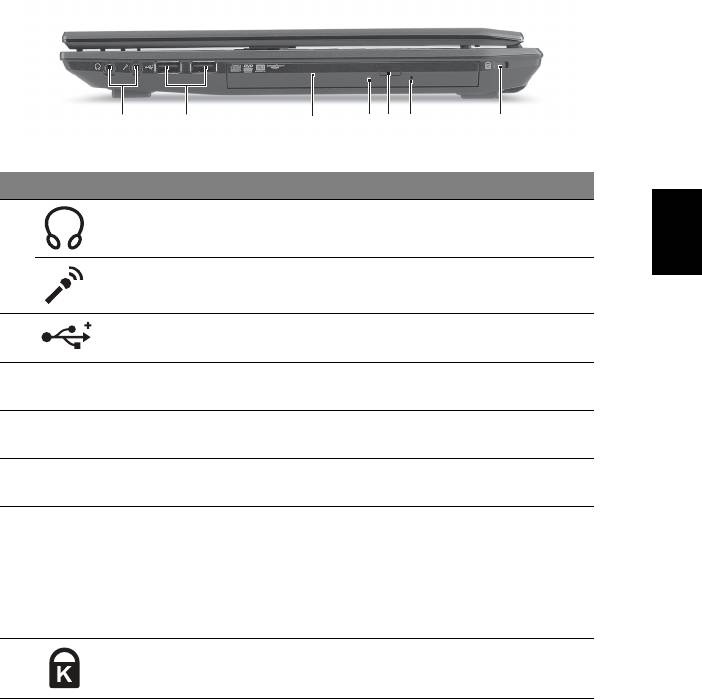
9
Suomi
Oikea näkymä
# Kuvake Osio Kuvaus
1 Kuulokkeet/kaiutin/
Yhdistää audioliitäntälaitteisiin
jakkiliitäntä
(esim. kaiuttimet, kuulokkeet).
Mikrofoni-jakki Hyväksyy syötteet ulkoisilta
mikrofoneilta.
2 USB 2.0 -portti Yhdistää USB 2.0 -laitteisiin
(esim. USB-hiiri, USB-kamera).
3 Optinen asema Sisäinen optinen levyasema, hyväksyy
CD:t ja DVD:t.
4 Optisen levyn tilan
Syttyy, kun optinen asema on
osoitin
aktiivinen.
5 Optisen aseman
Työntää optisen levykkeen ulos
ulostyöntöpainike
asemasta.
6 Hätäulostyöntöaukko Työntää ulos optisen aseman kelkan,
kun tietokone on sammutettu.
Huomautus: Pane paperiliitin
hätäpoistoreikään optisen aseman
tarjottimen poistamiseksi asemasta,
kun tietokone on pois päältä.
7 Kensington-lukon
Yhdistää Kensington-yhteensopivaan
paikka
tietokoneen turvalukkoon.
2134567
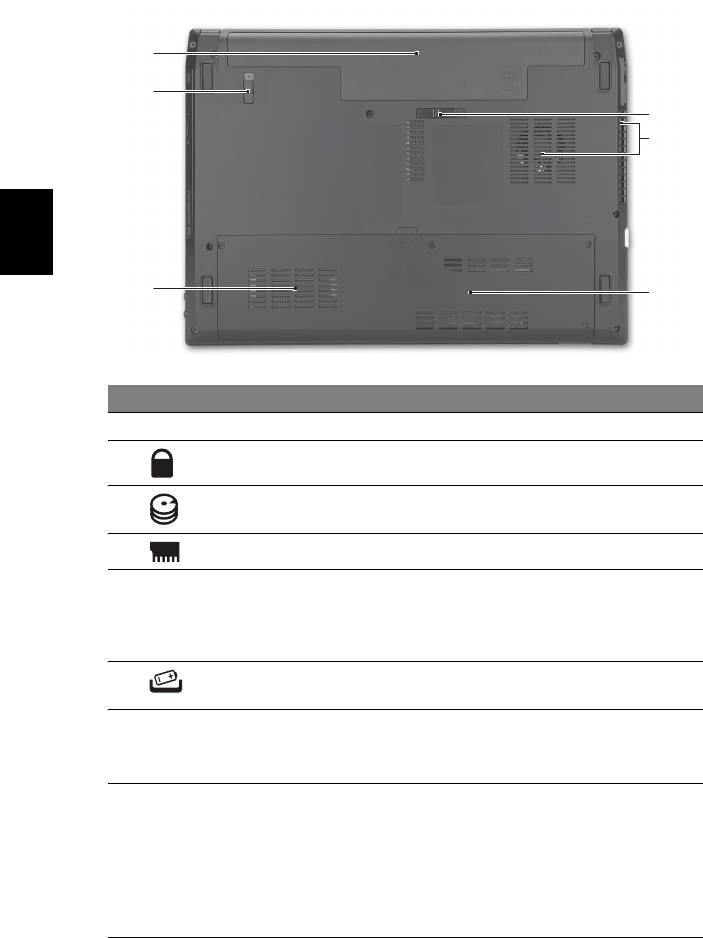
10
Suomi
Pohjanäkymä
# Kuvake Osio Kuvaus
1 Akkutila Sisältää tietokoneen akkuyksikön.
2 Akun lukko Lukitsee akun paikoilleen.
3 Kovalevytila Sisältää koneen kovalevyn
(varmistettu ruuveilla).
4 Muistilokero Sisältää tietokoneen päämuisti.
5 Tuuletusaukot ja
Mahdollistaa tietokoneen pysymisen
jäähdytystuuletin
viileänä jopa pitkitetyn käytön jälkeen.
Huomautus: Älä peitä tai tuki tuulettimen
aukkoa.
6Akun
Vapauttaa akun poistamista varten.
vapautussalpa
Ympäristö
• Lämpötila:
• Käyttö: 5°C - 35°C
• Ei käytössä: -20°C - 65°C
• Kosteus (ei kondensoitunut):
• Käyttö: 20% - 80%
• Ei käytössä: 20% - 80%
1
2
6
5
3
4
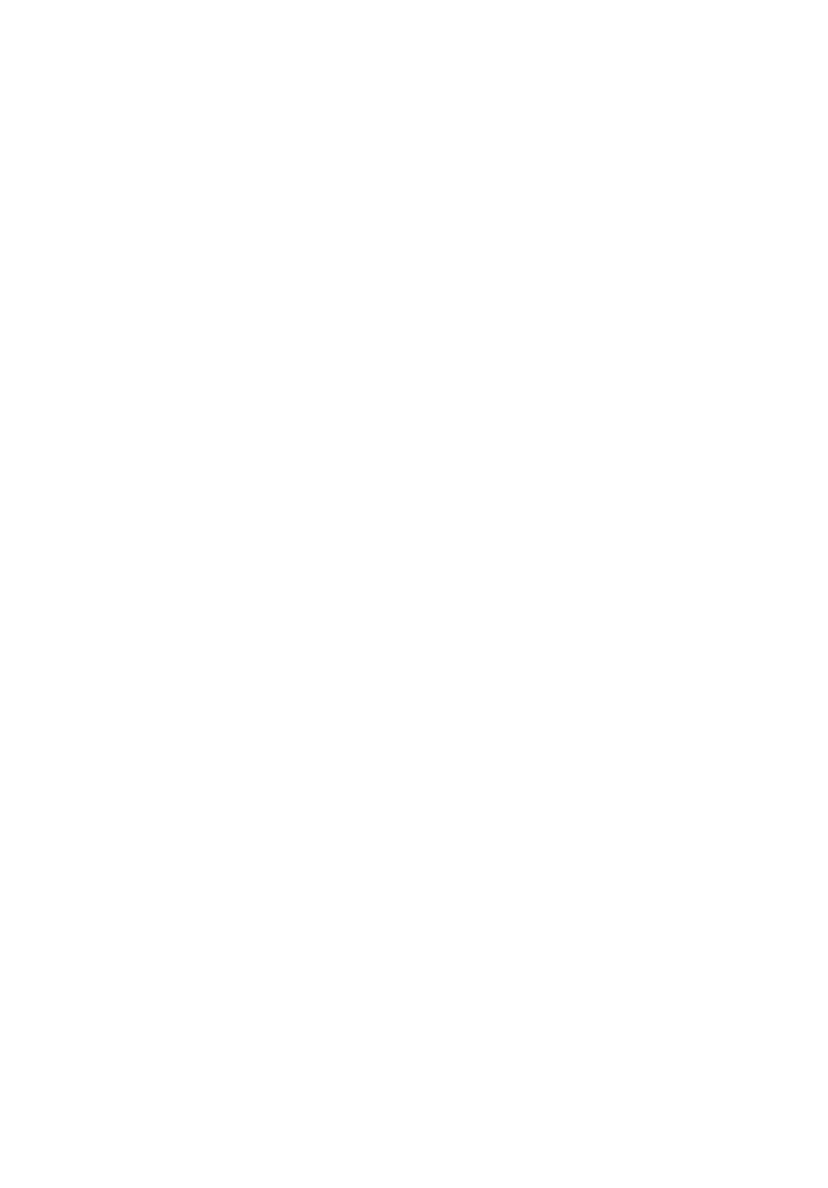
Серия TravelMate 4740/
4740Z/4340
Краткое руководство
© 2010 Все права сохранены.
Краткое руководство по компьютеру серии TravelMate 4740/4740Z/4340
Первый выпуск: 03/2010
Портативный компьютер серии TravelMate 4740/4740Z/4340
Номер модели: ________________________________
Серийный номер: ______________________________
Дата покупки: _________________________________
Место покупки: ________________________________
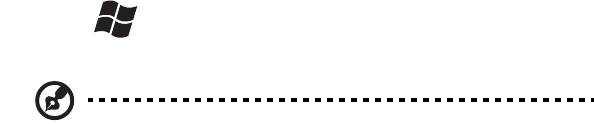
3
Вначале о главном
Благодарим вас за то, что для решения своих мобильных вычислительных
задач вы выбрали ноутбук Acer.
Ваши руководства
Мы разработали ряд руководств, которые помогут вам в использовании
ноутбука Acer:
Этот плакат поможет вам выполнить первоначальную настройку компьютера.
Типовое руководство для серии TravelMate содержит полезную
информацию, применимую ко всем моделям серии TravelMate. В нем
описываются основные темы, такие как работа с клавиатурой, звуком и т.д.
Учтите, что Типовое руководство пользователя и
упомянутое ниже
Руководство пользователя системы Acer являются обобщенными, поэтому
в них иногда будут описываться функции или свойства, реализованные не в
купленной вами модели, а лишь в определенных моделях этой серии. В таких
случаях в тексте дается пометка "только для определенных моделей".
Краткое руководство знакомит вас с основными характеристиками и
функциями вашего
нового компьютера. Чтобы узнать больше о том, как
повысить продуктивность вашей работы с помощью компьютера, вы можете
обратиться к AcerSystem User Guide. Это руководство содержит подробную
информацию о системных функциях, восстановлении данных, возможностях
расширения и устранении неисправностей. В нем также приведена
информация о гарантийном обслуживании, а также общие предписания и
правила безопасности при
работе с ноутбуком. Это руководство в виде файла
PDF изначально загружено в компьютер. Для его открытия выполните
следующее:
1 Нажмите Пуск > Все программы > AcerSystem.
2 Нажмите Руководство пользователя системы Acer.
Примечание:для просмотра этого файла нужна программа Adobe Acrobat
Reader. Если программа Adobe Acrobat Reader не установлена в вашем
компьютере, то после нажатия пункта Руководство пользователя
системы Acer сначала запустится утилита установки программы Acrobat
Reader. Для завершения установки выполните отображаемые на экране
инструкции. Указания по работе с программой Adobe Acrobat Reader см.
в меню Справка и поддержка.

4
Русский
Знакомство с ноутбуком Acer
Теперь, когда вы выполнили настройки, как показано на плакате, давайте
поближе познакомимся с вашим новым ноутбуком Acer.
Вид сверху
# Значок Элемент Описание
1 Веб-камера
Веб-камера для видеосвязи
Acer Crystal Eye
(только для определенных моделей).
1
2
3
4
11
10
5
6
9
7
8
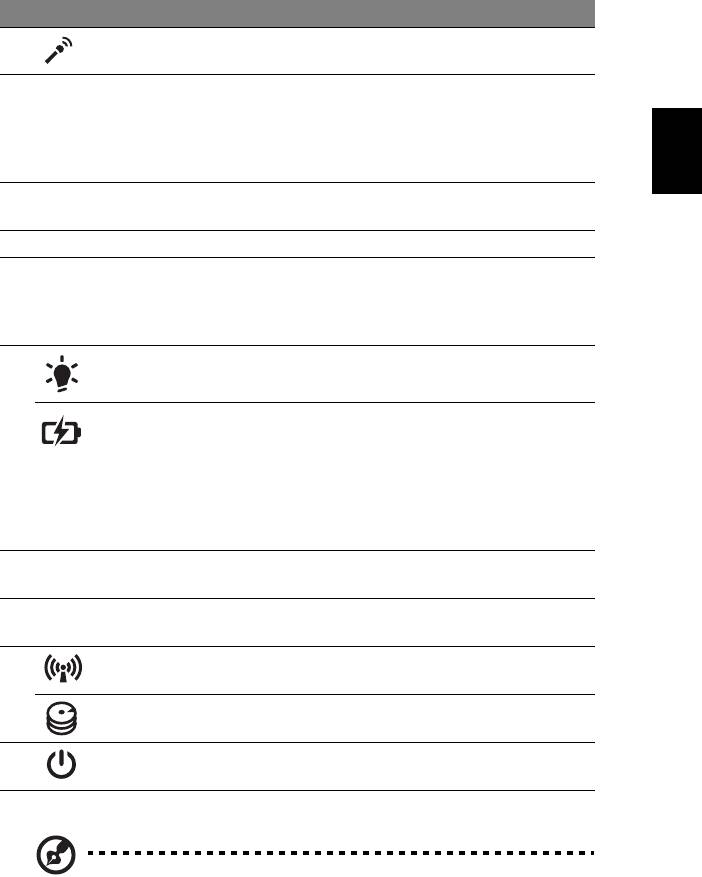
5
Русский
# Значок Элемент Описание
2 Микрофон Внутренний микрофон для записи звука.
3 Экран дисплея Другое название - жидкокристаллический
дисплей (ЖК-дисплей); служит для
вывода изображения, формируемого
компьютером (конфигурация может
отличаться в зависимости от модели).
4 Динамики Левый и правый динамики служат для
вывода стереозвука.
5 Клавиатура Служит для ввода данных в компьютер.
6 Сенсорная панель Чувствительное к прикосновениям
указательное устройство, позволяющее
управлять курсором на экране так же, как
и мышью.
7 Индикатор
Отображает состояние питания
1
компьютера.
питания
Индикатор
Отображает состояние аккумулятора
1
компьютера.
аккумулятора
1. Зарядка: Этот индикатор горит желтым
во время зарядки аккумулятора.
2. Полностью заряжен: Этот индикатор
горит синим при питании от
электросети.
8 Кнопки управления
Эти левая и правая кнопки действуют так
(левая и правая)
же, как левая и правая кнопки мыши.
9 Подставка для
Упорная площадка, на
которую удобно
запястий
положить руки при работе на компьютере.
10 Индикатор связи Отображает состояние модуля
беспроводной связи компьютера.
Индикатор работы
Горит при обращении к жесткому диску.
жесткого диска
11 Выключатель
Служит для включения/выключения
питания
компьютера.
1. Индикаторы на передней панели видны даже при закрытой крышке компьютера.
Примечание: Фактическая конфигурация ПК зависит от
купленной вами модели.
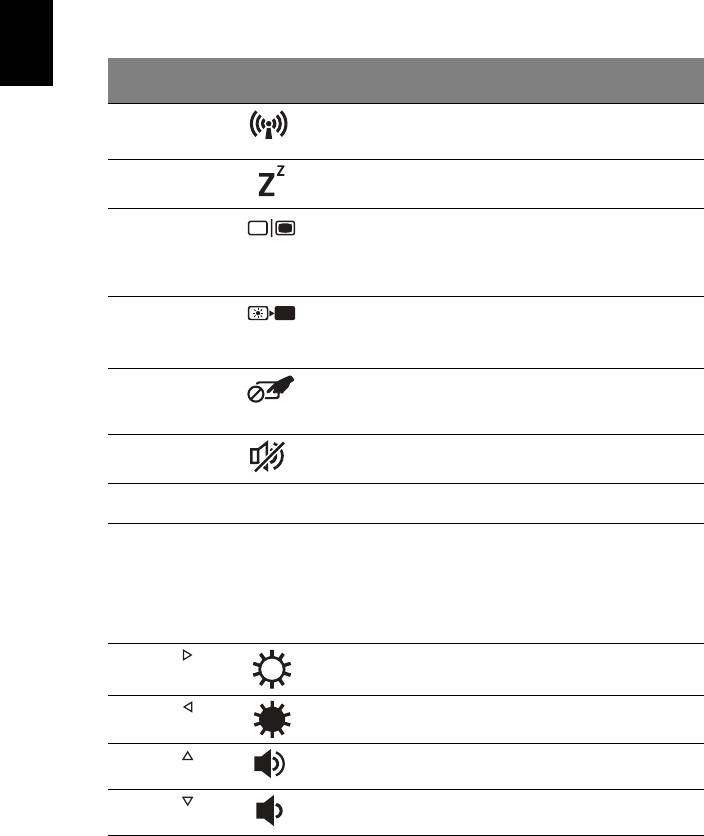
6
Русский
Клавишные комбинации
В компьютере используются "горячие" клавиши (комбинации клавиш) для
быстрого вызова большинства функций управления компьютером, таких как
яркость экрана и громкость.
Для использования клавишной комбинации сначала нажмите клавишу <Fn> и
затем, не отпуская ее, нажмите вторую клавишу этой комбинации.
Клавишная
Значок функция Описание
комбинация
<Fn> + <F3> Клавиша
Включение/выключение модулей связи
в компьютере. (Тип модуля связи
"Связь"
зависит от конфигурации системы.)
<Fn> + <F4> Режим сна
Переводит компьютер в режим Сон.
<Fn> + <F5> Переключение
Переключает вывод изображения либо
на дисплей, либо на внешний монитор
видеовыхода
(если он подключен), либо
одновременно и на дисплей, и на
внешний монитор.
<Fn> + <F6> Выкл. дисплей
Выключает экран дисплея для
экономии заряда аккумулятора.
Для включения экрана нажмите любую
клавишу.
<Fn> + <F7> Переключатель
Включает и выключает встроенную
сенсорную панель.
сенсорной
панели
<Fn> + <F8> Выключатель
Попеременно включает и выключает
динамики.
динамиков
<Fn> + <F11>
NumLk
NumLock
Включение/отключение встроенной
числовой клавиатуры.
<Fn> + <F12>
Scr Lk
Scroll Lock
При включенной функции Scroll Lock,
экран двигается на строчку вверх или
вниз, когда нажимаете
соответствующую клавишу со
стрелками вверх или вниз.
С некоторыми приложениями Scroll
Lock не работает.
<Fn> + < >
Повышение
Увеличение яркости экрана.
яркости
<Fn> + < >
Понижение
Уменьшает яркость экрана.
яркости
<Fn> + < >
Увеличение
Повышает громкость звука.
громкости
<Fn> + < >
Уменьшение
Уменьшает громкость звука.
громкости




